Есть еще много ограничений, когда дело доходит до создания изображений ИИ. В этом могут помочь творческие приложения для редактирования фотографий, такие как Luminar Neo. Luminar Neo — это вариант с расширенными и творческими инструментами, которые могут значительно улучшить ваши селфи с искусственным интеллектом и выделить их среди других создателей, которые используют те же приложения, на которые вы обычно полагаетесь.
В этом руководстве мы поделимся с вами тем, как использовать Luminar Neo в рамках вашего рабочего процесса редактирования, чтобы добавить последние штрихи к вашим фотографиям с помощью ИИ. Проверять Креативные области, где искусственный интеллект используется более быстрыми темпами.

Есть возможность улучшить портретную съемку с помощью технологии искусственного интеллекта.
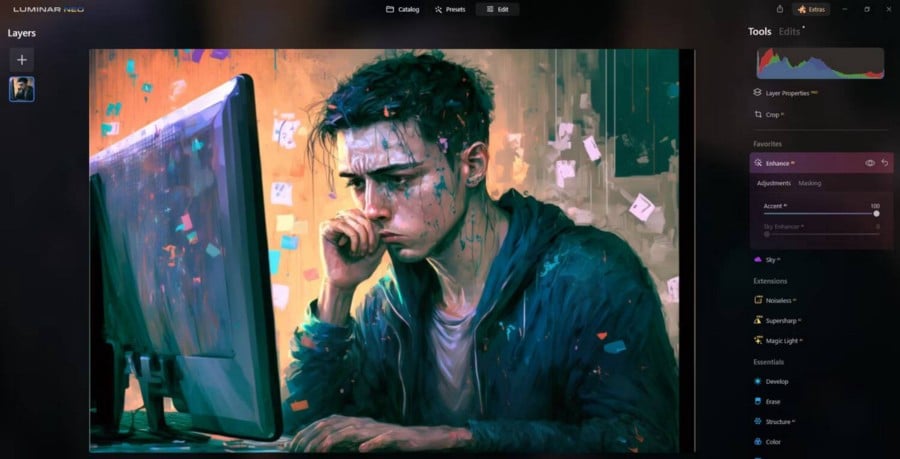
Рост искусства искусственного интеллекта, связанного, в частности, с «портретом», не что иное, как удивительный. То, чего можно достичь за мгновения, опираясь на немногочисленную текстовую лексику, казалось бы чудом еще несколько лет назад, да и сейчас для многих из нас. Но есть возможности для улучшения ваших селфи, созданных искусственным интеллектом, особенно если у вас есть творческие приложения для редактирования фотографий, такие как Luminar Neo, которые на 100% работают на базе искусственного интеллекта.
Luminar Neo предлагает набор инструментов, специально предназначенных для портретов и портретов. Мы предлагаем рабочий процесс, который значительно улучшит ИИ-портреты и поможет вам выделиться среди изображений, созданных ИИ, и среди других авторов. Ниже приведен рабочий процесс, который можно использовать с каждым созданным вами изображением AI.
Если вы еще не использовали ни одно из приложений с искусственным интеллектом для создания потрясающих изображений, мы предлагаем подборку Варианты, которые можно использовать.
Шаг 1. Используйте высококлассный искусственный интеллект, чтобы увеличить ваши фотографии
Одним из первых шагов, который вы, возможно, захотите рассмотреть, является увеличение ваших изображений, поскольку многие из существующих приложений ИИ не предлагают параметры высокого разрешения и большого размера. Как только ваше изображение будет импортировано в Luminar Neo, просто перетащите его в Upscale AI.
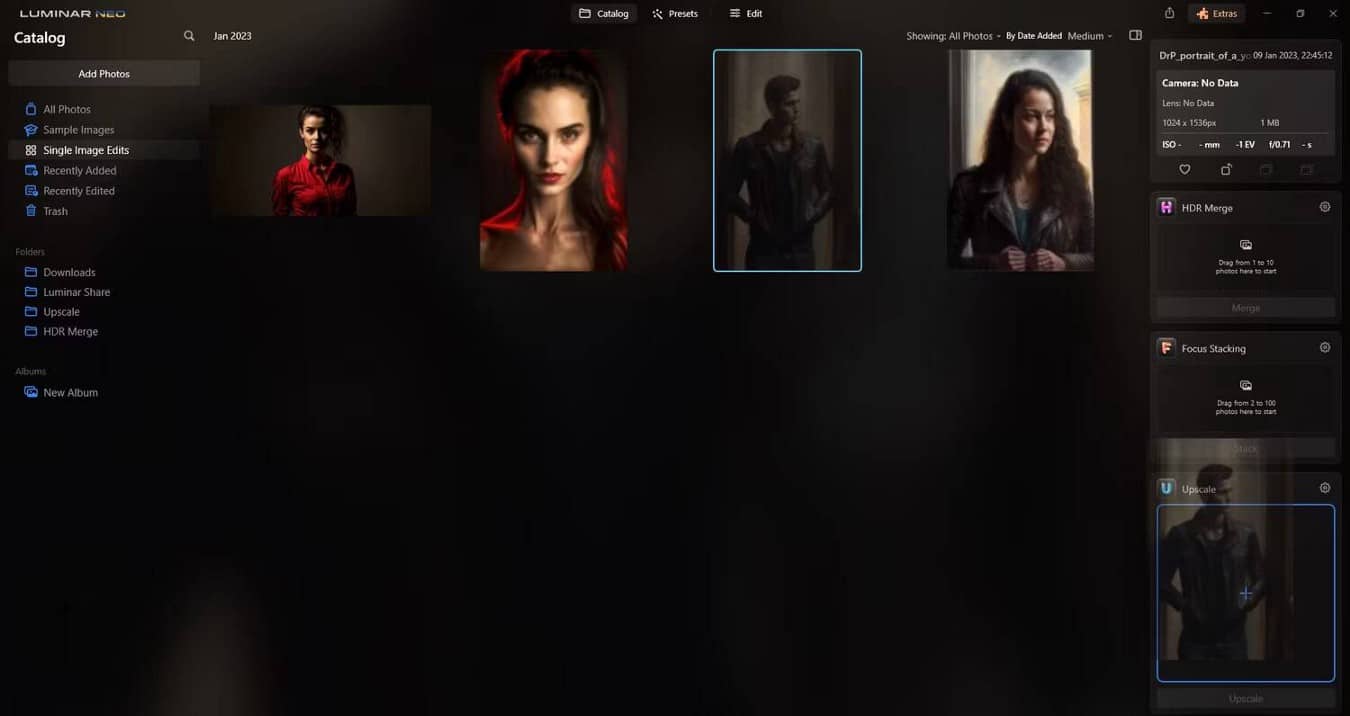
Будет показано все, что вам нужно знать о высококлассном ИИ.
Шаг 2 (дополнительно): слияние HDR с изображением с повышением яркости
Когда у вас будет большая версия вашего изображения для работы, вы можете попробовать HDR Merge, особенно если это более темное изображение AI. Как и в случае с Upscale AI, вы можете просто перетащить изображение в слияние HDR. Затем нажмите Объединить.
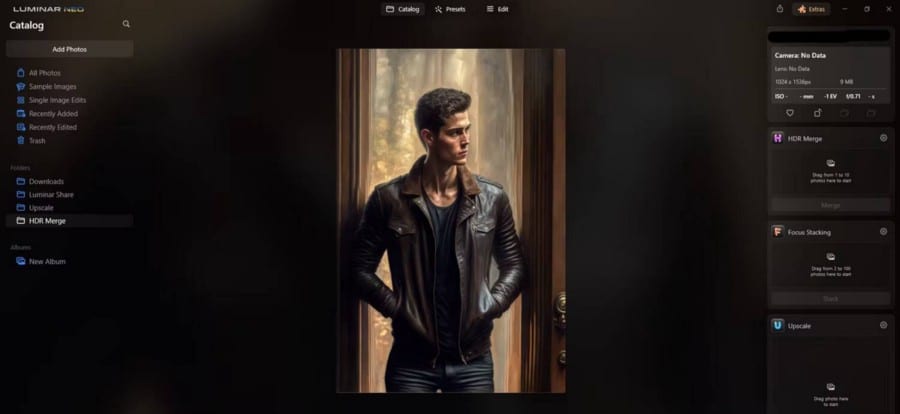
Через несколько секунд версия изображения HDR Merge появится в папке HDR Merge в каталоге Luminar Neo.
Шаг 3. Улучшите ИИ
После первых двух шагов пришло время приступить к редактированию вашего AI-изображения с помощью набора инструментов для творческого редактирования Luminar Neo. Вам просто нужно нажать Модификация в верхней части экрана, а справа появится панель инструментов. Найдите Enhance AI и определите, какое значение ползунка работает лучше всего.
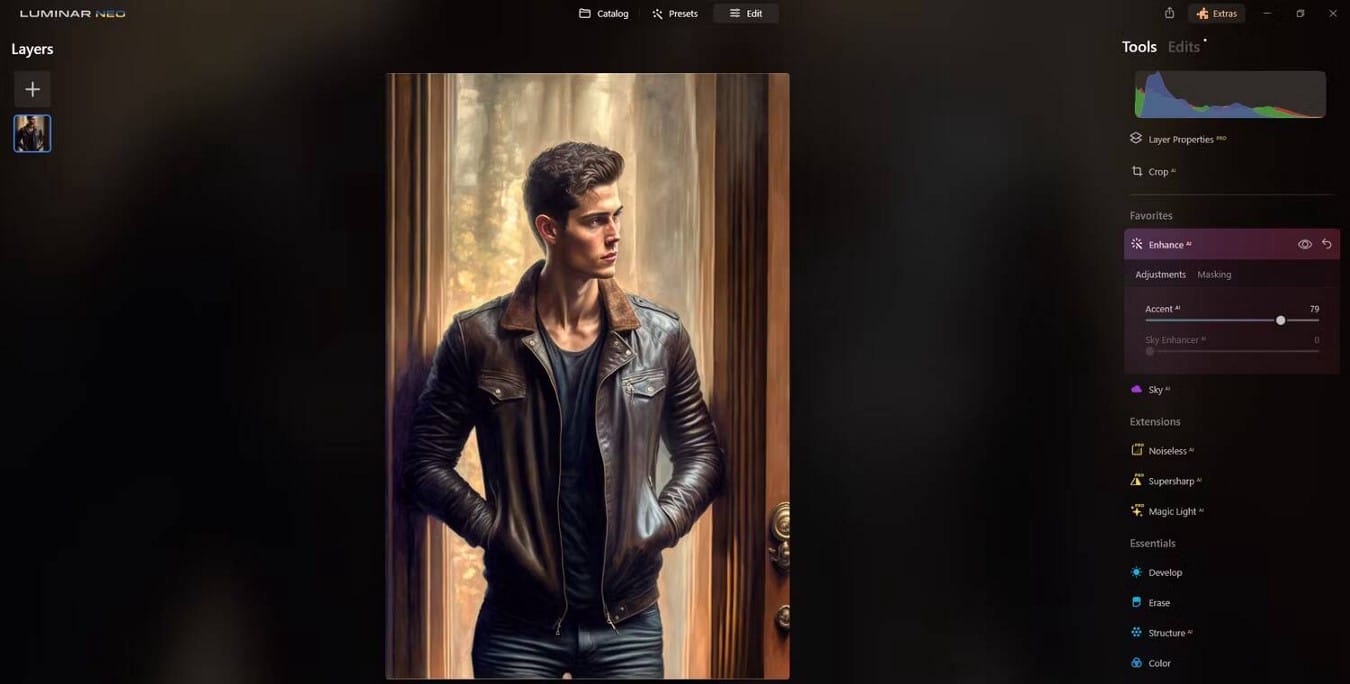
Параметр «Улучшить AI» имеет тенденцию осветлять портретный AI и разумно добавлять контраст.
Шаг 4: Модуль разработки
В разделе «Основы» найдите режим и воспользуйтесь некоторыми из самых простых и эффективных ползунков редактирования, которые вы найдете во всех профессиональных приложениях для редактирования фотографий. Возможно, вам не нужно использовать все ползунки, но обязательно проверьте «Светлый», «Черный» и «Белый» для регулировки экспозиции и контрастности.
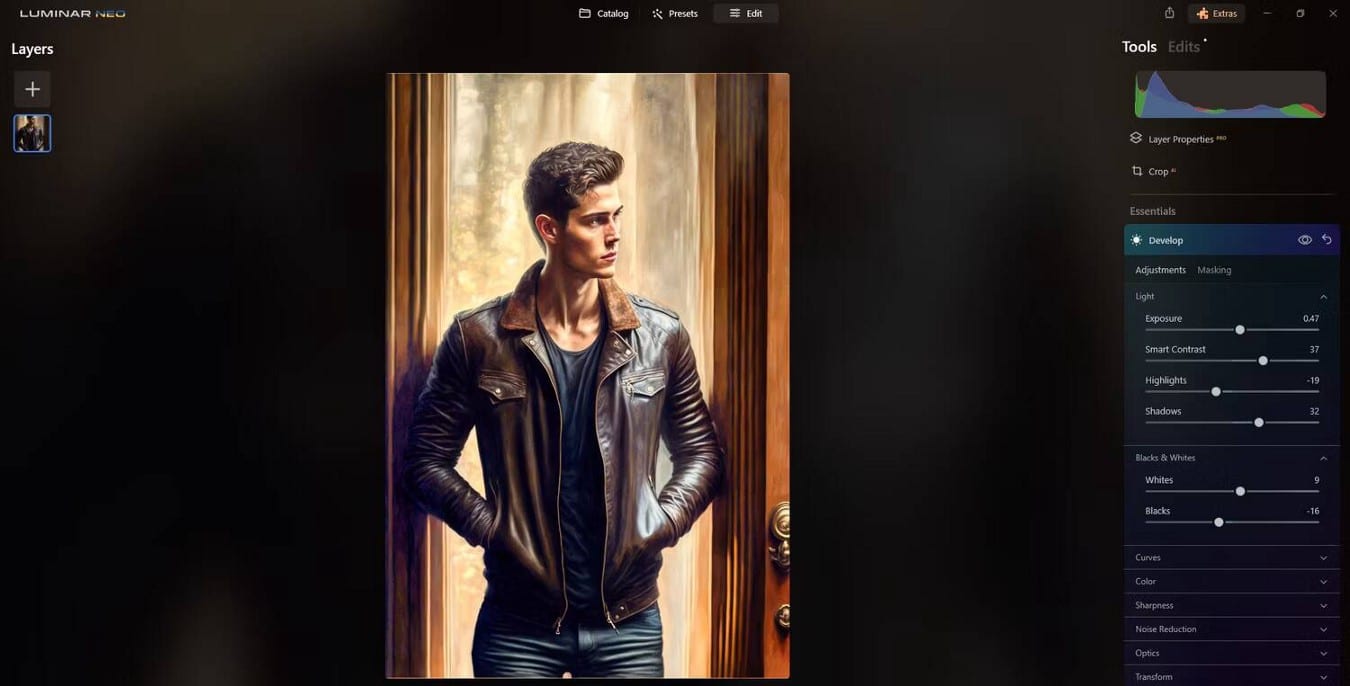
Шаг 5: Портретное боке
Параметр «Портретное боке» выполняет две полезные функции. Во-первых, его можно использовать для размытия фона с помощью ползунка рядом с «Количество». Во-вторых, вы можете осветлить или затемнить фон и изменить значения теплоты.
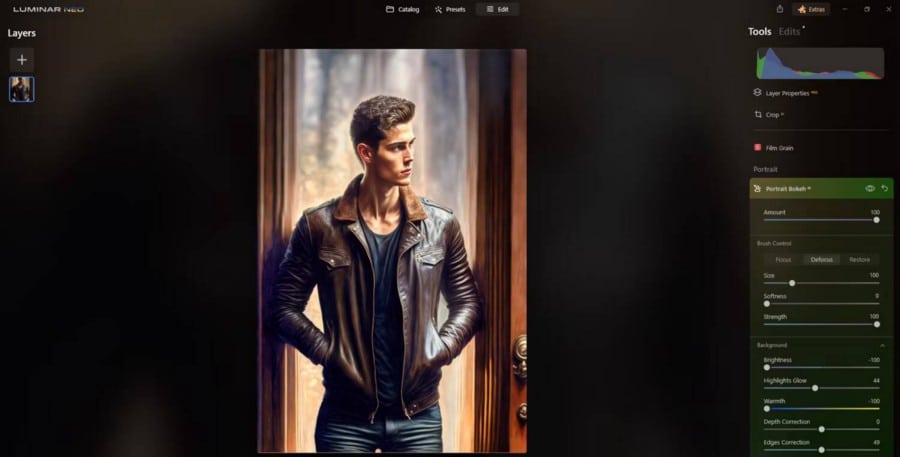
Для этого изображения мы затемнили фон и изменили его теплоту на -100. Эта настройка помогает фону немного лучше выделяться. Вы также можете использовать панель управления кистями для добавления или удаления фокуса.
Проверять Как получить эффект размытия на фоне фото на телефонах Android с одной камерой.
Шаг 6: Лицом к лицу с ИИ
Опция Face AI обеспечивает некоторые мощные улучшения портретов AI. Вы можете добавить блики на лицо и настроить различные черты глаз и рта с помощью нескольких ползунков.
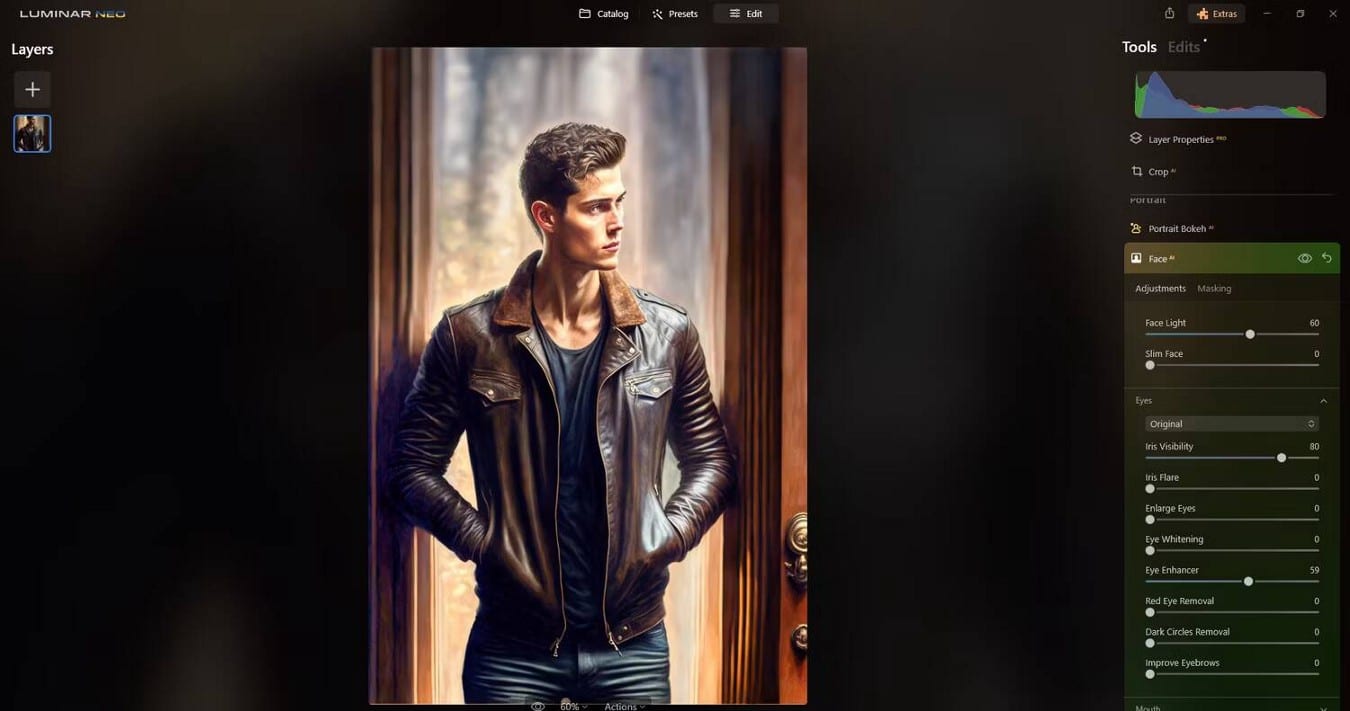
Некоторые из очень полезных ползунков — Face Light и Eye Enhancer. Почти для каждого изображения ИИ можно было бы использовать эти ползунки. Мы также показали вам, как Использование Photoshop для улучшения глаз Если вам нужно дополнительное усиление.
Шаг 7: Скин ИИ
Еще один отличный вариант ИИ — Skin AI. Возможно, вам это понадобится не так часто, но функция удаления блеска может пригодиться, если есть яркие пятна.
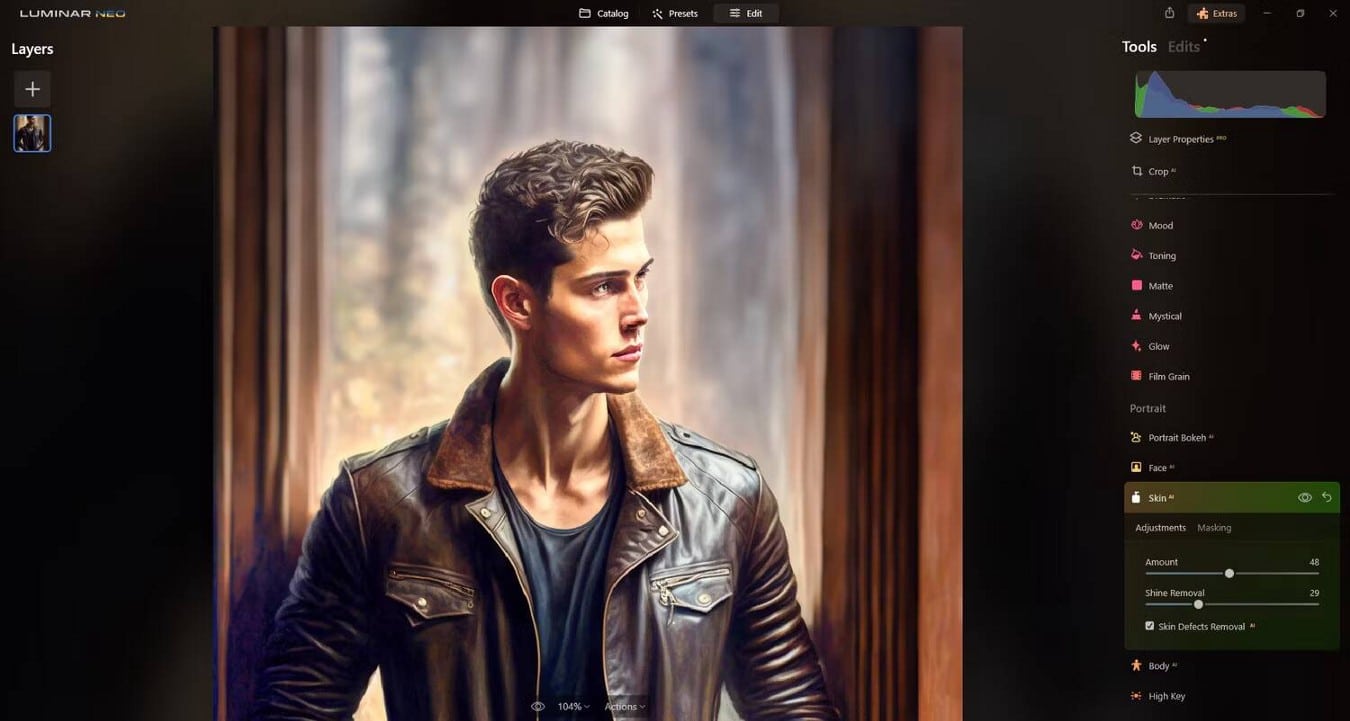
Все эти советы можно применить к пользователям Luminar Neo, поскольку Neo — это обновленная версия Luminar AI.
Шаг 8 (необязательно): Клонировать штамп
Нам не нужен инструмент Clone Stamp Tool для этого изображения, но он может вам понадобиться для многих ваших AI-изображений. Просто для ясности мы будем использовать Clone Stamp, чтобы удалить дверные ручки и замки на этой фотографии.
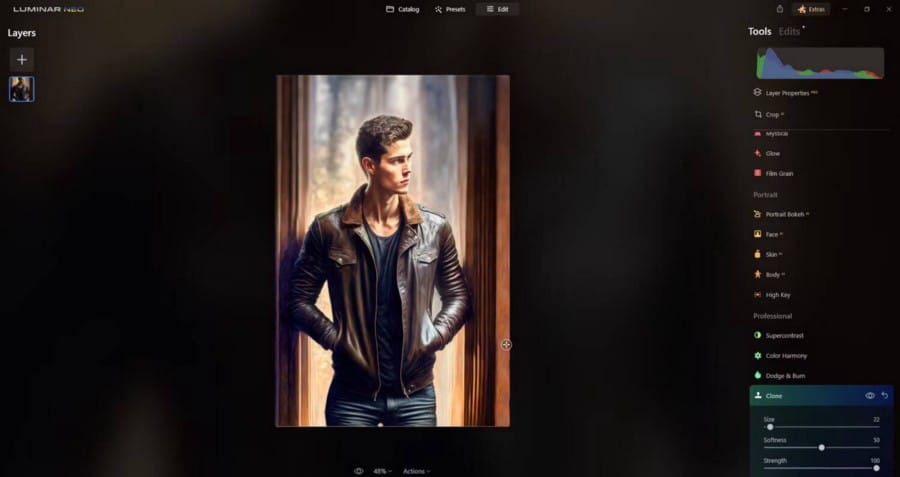
Вы найдете этот инструмент очень полезным для изображений AI, которые содержат искажения и дефекты, вызванные AI. Проверять Плюсы и минусы использования инструментов для письма с искусственным интеллектом.
Шаг 9: Маленькие штрихи
В большинстве случаев ваши фотографии с искусственным интеллектом выиграют от добавления виньетки, даже если она едва уловима. Они значительно улучшают ваш объект, привлекая к нему внимание зрителя.
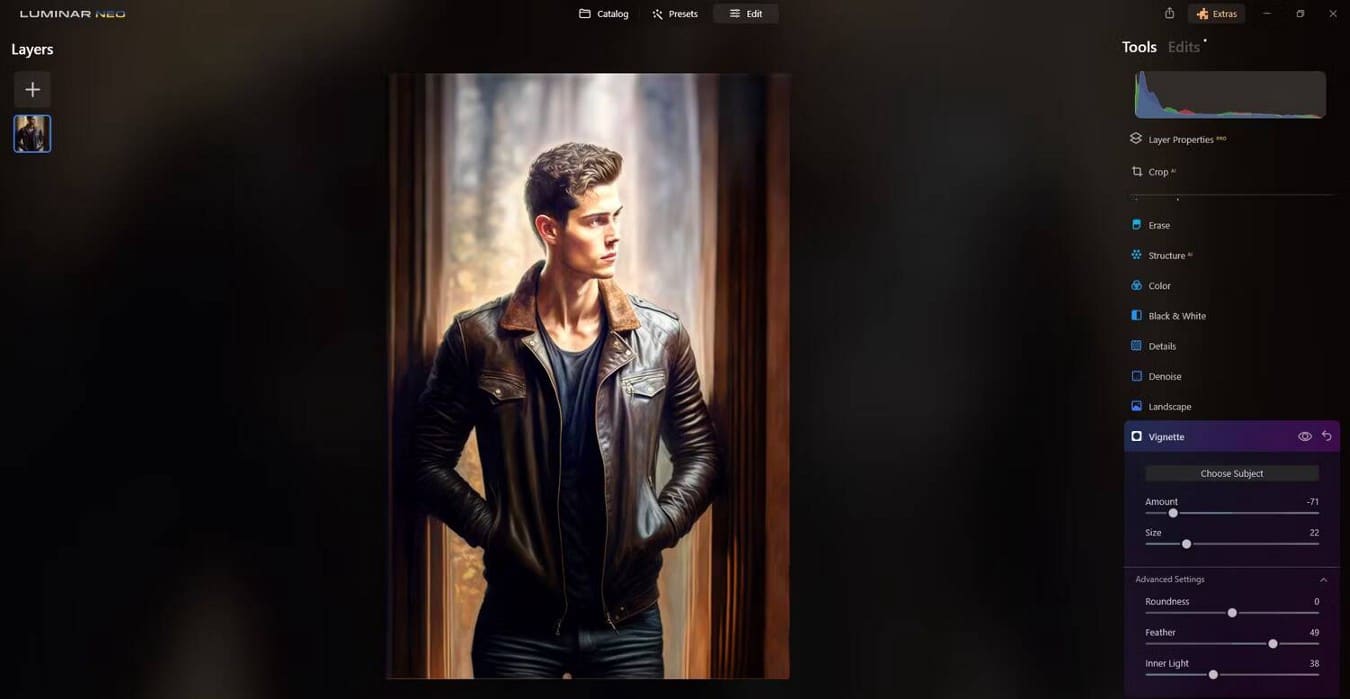
Используйте Feather и Inner Light, чтобы выделить лицо объекта.
Шаг 10: Настроение
Инструмент «Настроение» отлично подходит для кардинального изменения внешнего вида вашего AI-изображения. Это единственный творческий инструмент, который может мгновенно сбросить дизайн изображений AI, кроме пользователей, которые используют то же приложение AI, что и вы.
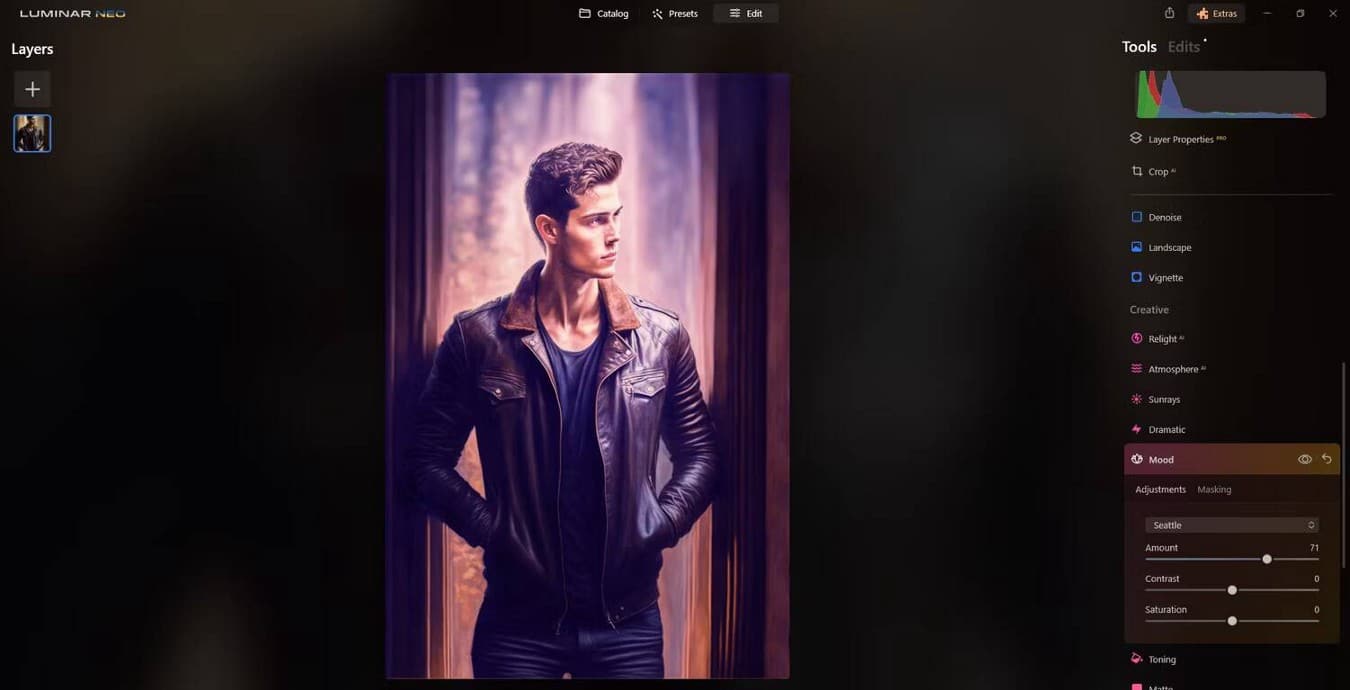
Для этого изображения мы использовали пользовательский LUT из Сиэтла.
Шаг 11: Слои
Слои, возможно, являются самым мощным инструментом для творческого улучшения ваших изображений, созданных искусственным интеллектом. Вы можете использовать набор световых эффектов, которые поставляются бесплатно с Luminar Neo, или вы можете загружать текстуры, эффекты и изображения, чтобы выделить свои изображения AI среди остальных.
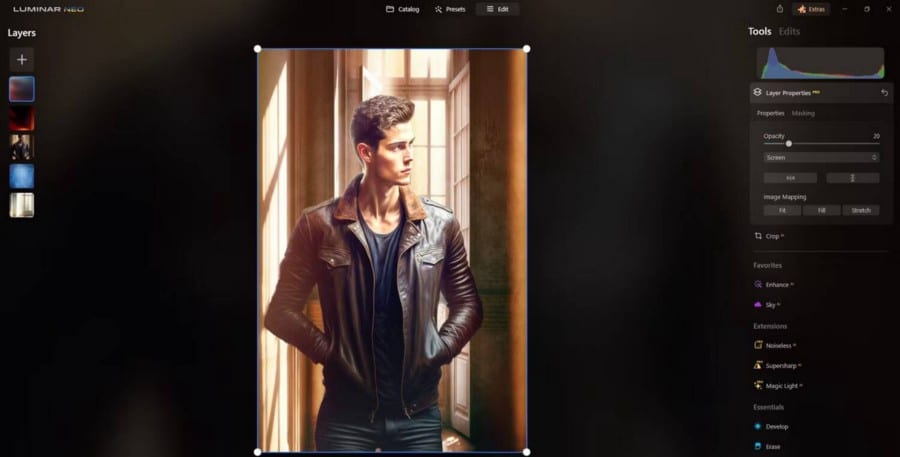
Для этого изображения мы использовали несколько слоев, чтобы подчеркнуть это изображение AI, включая новый фон, текстуру и два световых эффекта.
Luminar Neo отличает фотографии с искусственным интеллектом от остальных
В Luminar Neo есть творческие инструменты, помогающие улучшать и преобразовывать портреты, созданные искусственным интеллектом. Попробуйте и посмотрите, как это может дать волю вашему воображению, чтобы сделать ваши фотографии еще лучше. Вы можете просмотреть сейчас Как начать заниматься абстрактной фотографией: полезные советы.







